Nechávate vo svojich reklamách ako dominantu vaše produkty, alebo dávate prednosť grafickému spracovaniu? Pozrite sa na návod, ako vo Feed Image Editore prispôsobíte veľkosť vašich produktov.
PRISPÔSOBENIE OBRÁZKU VO FEED IMAGE EDITORE
- V Mergade vytvorte výber produktov, ktoré chcete do reklamy umiestniť.
- Napr. najlacnejšie produkty, novinky na e-shope alebo tie, ktoré máte na sklade.
- Pomenujte ho a uložte.
- Vo Feed Image Editore vyberte Novú šablónu pre vytvorený výber.
- V karte Formát vyberte z ponúkaných veľkostí, alebo vytvorte svoju vlastnú.
- Veľkosť výsledného formátu vždy záleží na tom, kde bude vaša reklama umiestnená (Facebook, Instagram, Google Nákupy a ďalšie).
- Upravte i veľkosť samotnej fotografie produktu.
- Ak chcete, aby produkt vašej reklame dominoval a nechcete pridávať výrazné grafické prvky, prispôsobte veľkosť fotky vybranému formátu. Fotografiu môžete prispôsobiť podľa šírky, výšky, atď., Alebo úpravu nechať na aplikáciu.
- Pri tomto kroku vždy skontrolujte viac produktov. Zistíte tak, či sú vaše fotky dostatočne kvalitné pre zväčšenie.
- V karte Vrstvy môžete pridať ľubovoľný počet grafických prvkov.
- Pre reklamu s dominantným produktom zvoľte napr. len logo e-shopu.
- V opačnom prípade využite ponuky rámov, samolepiek, dynamických prvkov a ďalšie.
- Šablónu uložte, přegenerujte feed v Mergadu a nahrajte ho do vybranej reklamnej platformy.
Máte vo svojich reklamách ako hlavný prvok vaše produkty, alebo radšej využívate viac grafických prvkov a call to action tlačidiel? Podeľte sa s nami o vaše skúsenosti vo fóre.
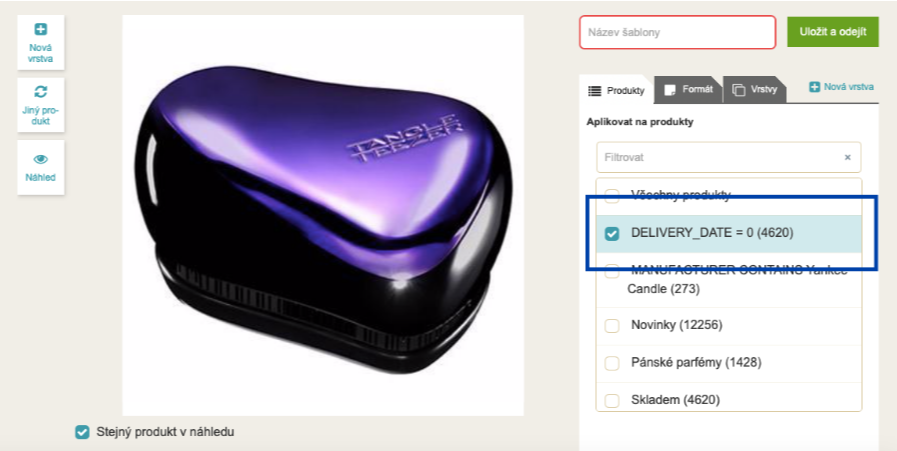
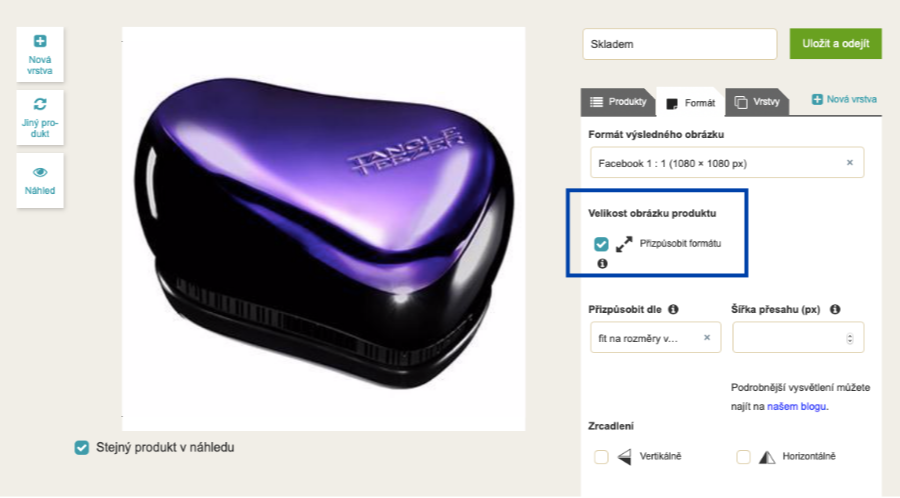
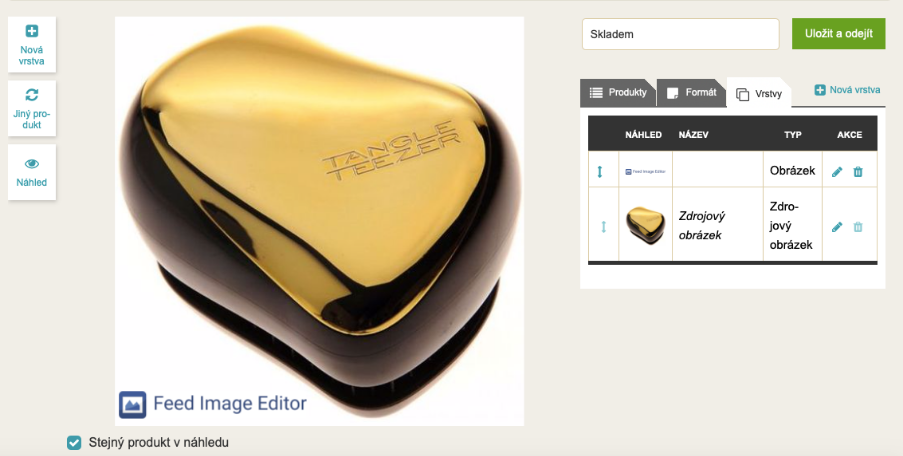

Pridať nový komentár